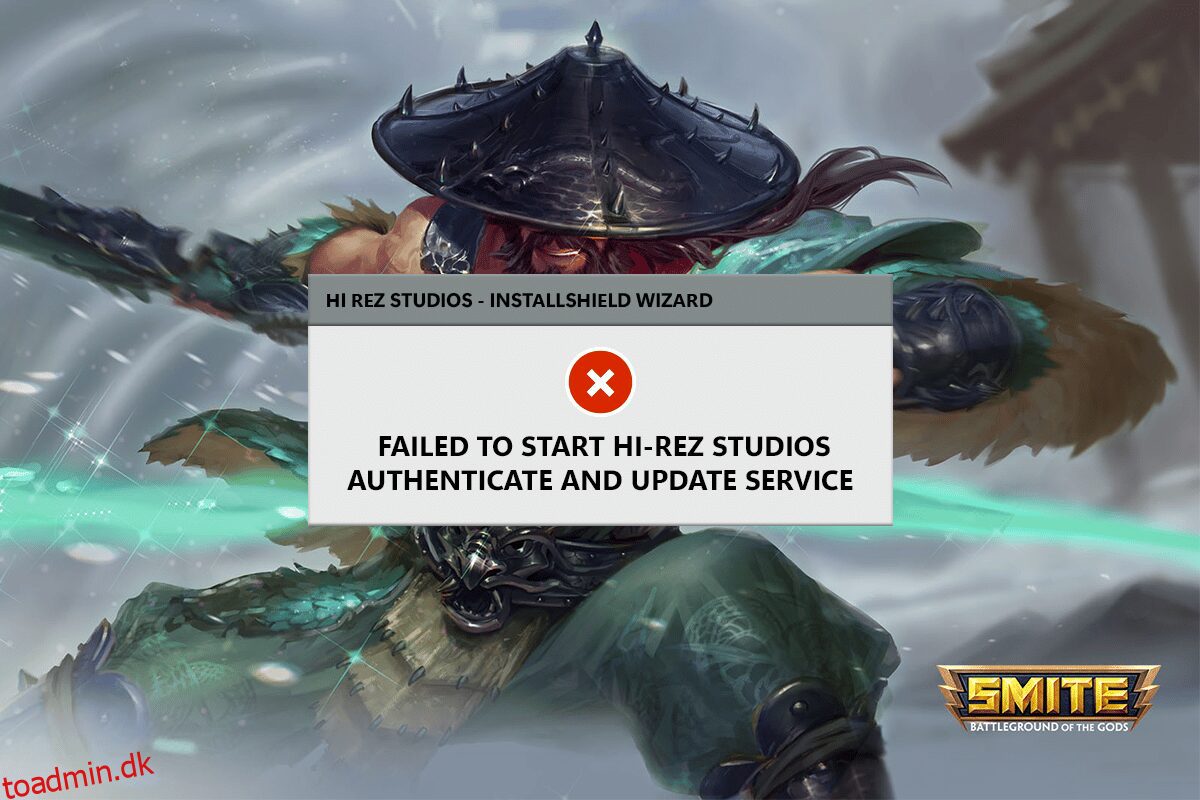Vi har modtaget et øget antal rapporter fra brugere, der oplever problemer med Hi-Rez Studios Authenticate and Update Service. Brugere rapporterer ofte, at Hi-Rez Authenticate and Update Service ikke var installeret. Et problem i hi rez studios-tjenesten kan forårsage problemet. Denne guide vil lede dig gennem processen med at løse et spilproblem forårsaget af Hi-Rez Studios Authenticate and Update Service. Så fortsæt med at læse for at rette Hi Rez studios godkendelse og opdateringstjeneste skal være installeret problem.
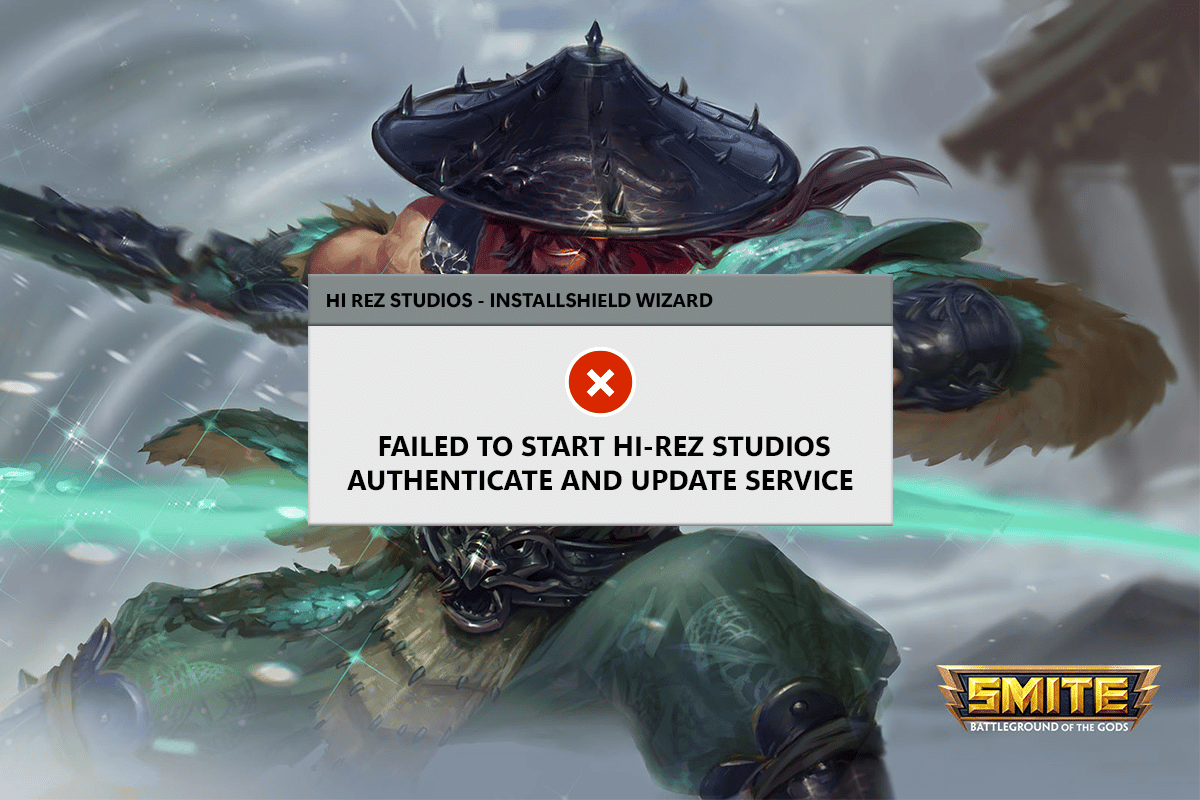
Indholdsfortegnelse
Sådan rettes Hi Rez Studios Authenticate and Update Service Fejl
Vi afslørede en håndfuld omstændigheder, der kan forårsage, at Hi Rez studios godkender og opdateringstjenesten skal installeres, efter at have gennemgået flere brugerrapporter i Windows 10:
- Dette problem opstår ofte, når spilprogrammet ikke er i stand til at starte tjenesten. HiRezService kan blive afinstalleret og geninstalleret fra applikationsmappen for at løse dette.
- HiRez Authentication Service skal startes manuelt, hvilket normalt sker under spilinstallationstrinnet. Hi Rez Service skal startes fra servicepanelet i denne situation.
- Tredjeparts sikkerhedspakker forbyder HiRez Authentication i at fungere. Nogle sikkerhedspakker (den oftest rapporterede er Bullguard) er for defensive over for din pc, hvilket forhindrer HiRezService i at kommunikere med spilserveren.
Metode 1: Geninstaller HiRezService
Hvis du støder på denne fejl, når du forsøger at starte pre-Req-programmet, som bruges til at starte Smite eller Paladin, er det ret sandsynligt, at problemet er forårsaget af en ret almindelig fejl, der får HiRezService til at fejle. Fjern HiRezService fra spilmappen og geninstaller den for at afhjælpe problemet. Her er en grundlæggende guide til at komme i gang:
1. Højreklik på din spileksekverbare fil, og vælg Åbn filplacering.
2. Naviger til de binære filer.
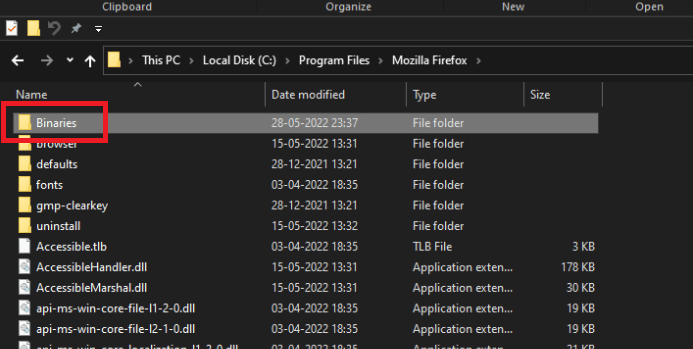
3. Klik på mappen Redist.
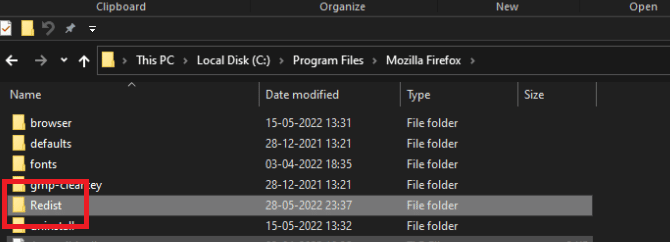
4. Hvis du bruger Steam til at spille dit spil, skal du gå til følgende.
C:Program Files (x86)Steamsteamappscommon*Game folder*BinariesRedist
Bemærk: Spilmappe er kun en pladsholder for spillet, der viser problemmeddelelsen.
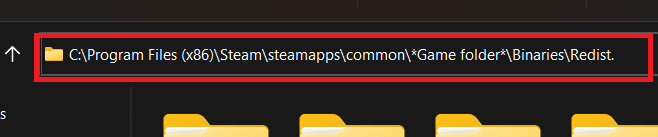
5. Når du dobbeltklikker på HiRezService, bliver du bedt om at fjerne eventuelle linkede filer.
6. Vælg Ja for at afslutte afinstallationen.
7. Luk pop op-vinduet, og kør det program, der blev brugt til at starte spillet igen, efter at afinstallationen er fuldført.
8. Nu hvor HiRezService er blevet gendannet, skulle dit spil starte uden Hi-Rez Studios Authenticate and Update Service-problemet.
Metode 2: Start Hi-Rez Studios manuelt
Hvis du har problemer med at installere spillet på grund af Hi-Rez Studios Authenticate and Update-problemet, kan du prøve at starte tjenesten manuelt. Du kan starte Hi-Rez Studios Authenticate and Update Service manuelt, hvis den ikke starter automatisk på denne pc. Sådan kan du gøre det trin for trin:
1. Tryk på Windows-tasten, skriv services og klik på Kør som administrator.
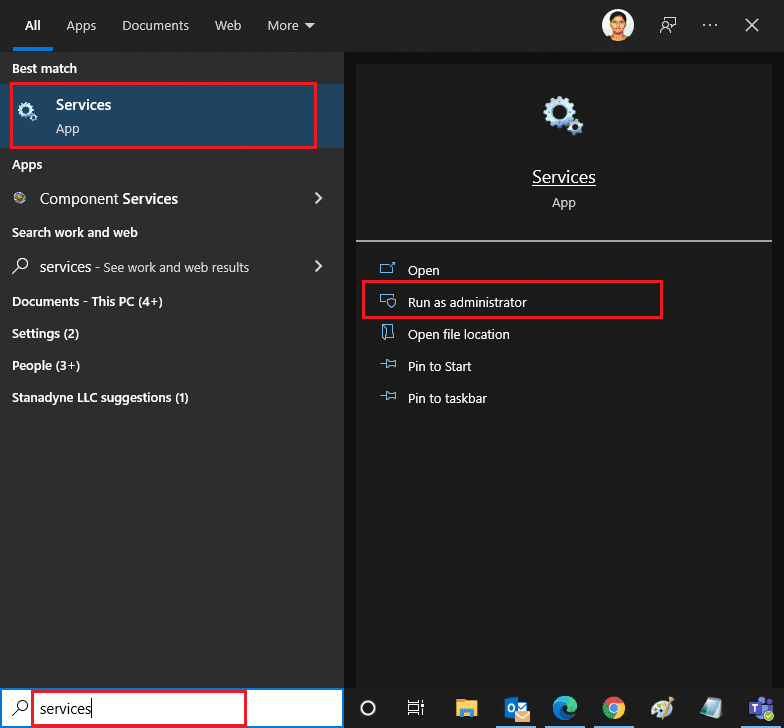
2. Vælg Ja, hvis Brugerkontokontrol bliver bedt om det.
3. Find og dobbeltklik her på Hi-Rez Studios Authenticate and Update-tjenesten.
4. På skærmbilledet med tjenesteegenskaber skal du ændre opstartstypen til Automatisk. Klik på Start.
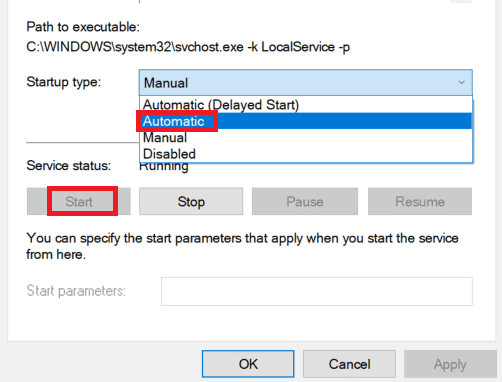
5. Klik på Anvend og OK for at gemme ændringerne.
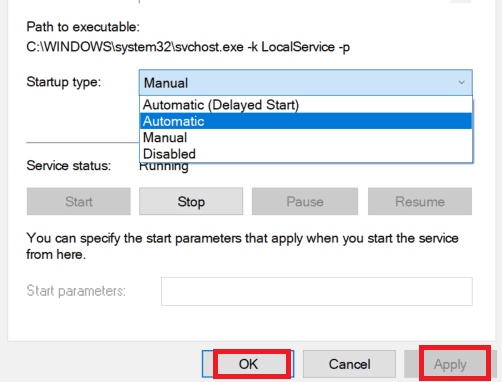
6. For at se, om problemet er løst, skal du genstarte spillet og se, om Hi-Rez Studios Authenticate and Update-fejlen er rettet.
Metode 3: Deaktiver Windows Defender Firewall (anbefales ikke)
Hvis dit antivirusprogram eller Windows Firewall forhindrer specifikke spilfiler i at nå HiRezService, starter Hi-Rez Authenticate and Update Service muligvis ikke. Hvis du bruger en tredjepartssikkerhedspakke, kan du overveje at slette eller deaktivere firewall-antivirussen for at se, om problemet forsvinder. Læs vores guide til, hvordan du deaktiverer Windows 10 firewall. Også, hvis du bruger tredjeparts antivirussoftware, så følg vores guide til, hvordan du fuldstændig afinstallerer antivirus i Windows 10.
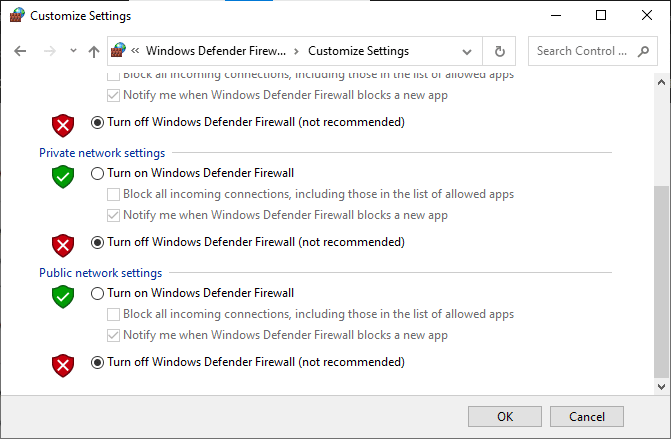
Metode 4: Geninstaller spillet
En anden mulighed for at tvinge Hi-Rez Studios Authenticate and Update Service til at geninstallere er helt at geninstallere spillet, inklusive alle tilknyttede komponenter. Dette er en trin-for-trin guide til, hvordan du gør det.
1. Tryk på Windows + R-tasterne samtidigt for at starte dialogboksen Kør.
2. Skriv appwiz.cpl og klik på Åbn for at åbne Programmer og funktioner.
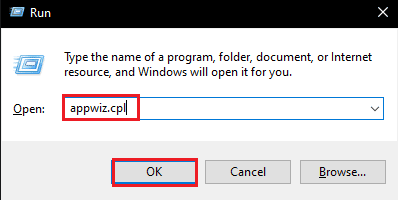
3. Rul ned på applikationslisten, indtil du finder det spil, der volder dig problemer, højreklik derefter på det, og vælg Afinstaller.
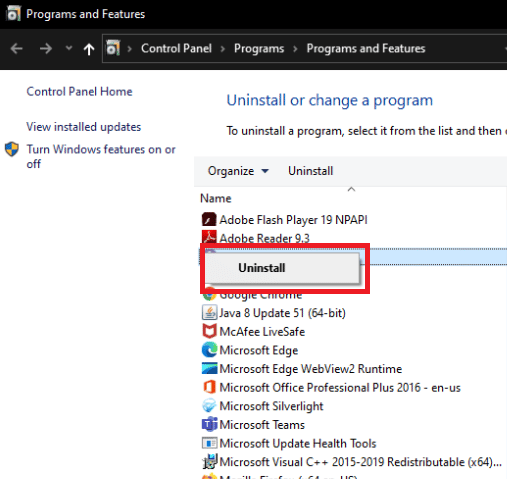
4. Følg anvisningerne på skærmen, og vælg at fjerne alle relevante tjenester.
5. Genstart din computer, når afinstallationen er fuldført.
6. Start nu spilinstallationsprogrammet og tryk på Ctrl + Shift + Esc-tasterne sammen for at starte Task Manager
7. Klik på Windows Installer Service, og klik derefter på Afslut opgave.
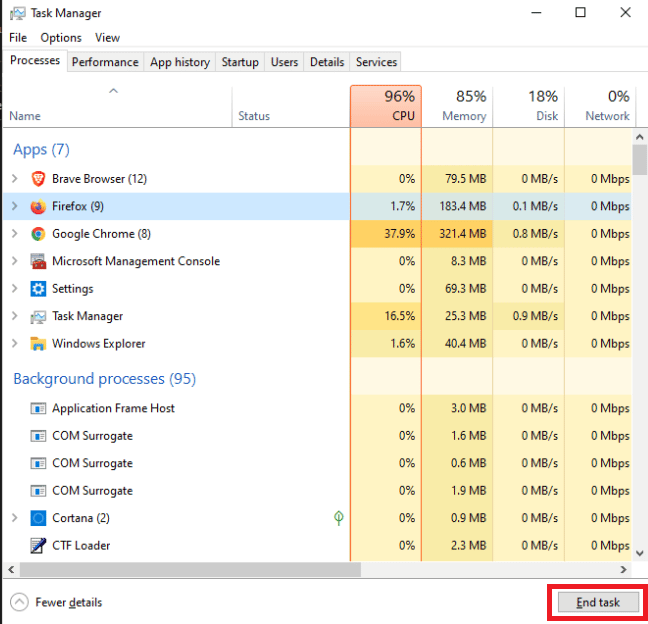
8. Tjek derefter i spilmappen for den eksekverbare Hi-Rez Diagnostics and Support. Vælg Kør som administrator, og installer spillet.
Ofte stillede spørgsmål (ofte stillede spørgsmål)
Q1. Hvad er Hi-Rez Studios Authenticate and Update Service?
Svar: Hi-Rez Studios Authenticate and Update Service er et opdateringsværktøj, der kører i baggrunden som en tjeneste i Windows og starter automatisk, når din computer tændes. Den scanner for opdateringer og, hvis nogen er identificeret, downloader og installerer dem automatisk baseret på brugernes præferencer.
***
Vi håber, at du fandt disse oplysninger nyttige, og at du var i stand til at løse problemet med Hi Rez studios godkendelse og opdateringsservice skal være installeret. Fortæl os venligst, hvilken teknik der var mest gavnlig for dig. Brug venligst formularen nedenfor, hvis du har spørgsmål eller kommentarer.